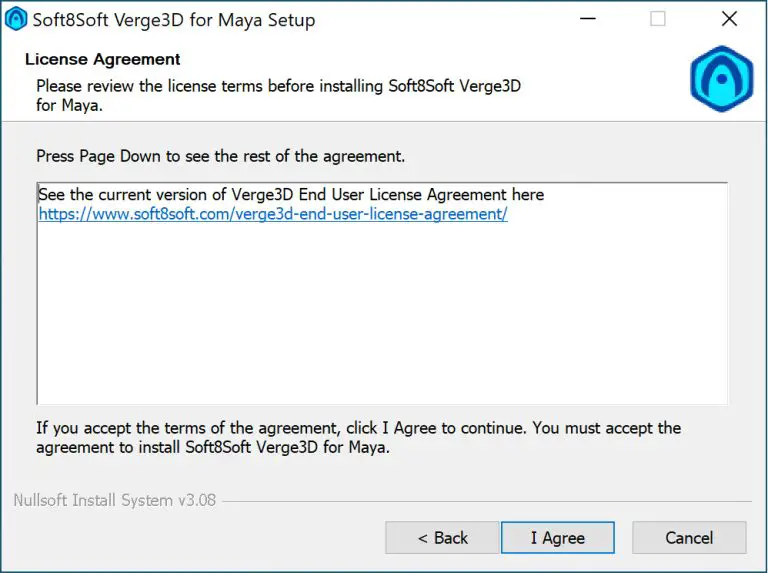Actualizar Drivers PC Windows 10
¿Por qué es importante actualizar los drivers?
Es importante actualizar los drivers de tu PC con Windows 10 para garantizar que todos los dispositivos conectados a tu computadora funcionen correctamente. Las actualizaciones de los controladores de Windows 10 aseguran que el sistema operativo y los dispositivos estén al día.
¿Cómo puedo actualizar mis drivers?
- 1. Usa el Administrador de dispositivos
- 2. Descarga los drivers desde el sitio web del fabricante
- 3. Utiliza software de terceros para actualizar los drivers
1. Usa el Administrador de dispositivos
Usar el Administrador de dispositivos es una forma sencilla de actualizar los drivers en Windows 10. Abre el Administrador de dispositivos, busca el dispositivo que deseas actualizar, haz clic derecho y selecciona la opción «Actualizar controlador». Windows 10 buscará en la base de datos local de tu PC y en la web para encontrar la última versión del controlador.
2. Descarga los drivers desde el sitio web del fabricante
En ocasiones, el controlador más reciente no estará disponible en Windows Update. En ese caso, deberás ir al sitio web del fabricante para descargar el controlador. Para encontrar el controlador correcto para tu dispositivo, necesitarás conocer la versión exacta de tu dispositivo.
3. Utiliza software de terceros para actualizar los drivers
Existen varias herramientas de terceros disponibles en línea que te ayudarán a descargar y actualizar los drivers de tu PC con Windows 10. Estas herramientas automatizan el proceso de actualización y garantizan que obtengas la versión correcta del controlador para tu dispositivo. Además, estas herramientas también permiten realizar copias de seguridad de los controladores antes de la actualización.
Actualizar Drivers para Windows 10
Es importante asegurarse de que los drivers de los dispositivos de su computadora estén actualizados para obtener el mejor rendimiento y la mejor experiencia de usuario. En este artículo, le mostraremos cómo actualizar los drivers de Windows 10.
¿Por qué es importante actualizar los drivers?
Los controladores son el software que hace que su computadora hable con los dispositivos conectados. Esto incluye impresoras, ratones, discos duros externos, tarjetas de video, etc. Si los controladores no están actualizados, es posible que los dispositivos no funcionen correctamente o no se reconozcan en absoluto.
Además, las actualizaciones de los controladores a menudo incluyen mejoras de rendimiento, correcciones de errores y nuevas funciones. Por lo tanto, es importante mantener sus controladores actualizados para obtener el mejor rendimiento de los dispositivos.
Cómo actualizar los drivers en Windows 10
Hay varias formas de actualizar los drivers en Windows 10:
Método 1: Actualizar los drivers manualmente desde el Administrador de dispositivos
Puede actualizar los drivers manualmente desde el Administrador de dispositivos. Esto es lo que debe hacer:
- Paso 1: Abra el Administrador de dispositivos.
- Paso 2: Haga clic derecho en el dispositivo que desea actualizar y seleccione «Actualizar controlador».
- Paso 3: Seleccione «Buscar automáticamente el software del controlador actualizado».
- Paso 4: Windows buscará automáticamente en línea para encontrar la versión más reciente del controlador.
Método 2: Usar una herramienta de actualización de controladores
Otra forma de actualizar los drivers es usar una herramienta de actualización de controladores. Estas herramientas escanearán su computadora para detectar los controladores desactualizados y luego descargarán e instalarán automáticamente los controladores correctos para que no tenga que hacerlo manualmente. Algunas de las herramientas más populares son Driver Booster y Driver Easy.
Conclusión
Es importante tener los controladores actualizados para asegurarse de que los dispositivos funcionen correctamente y para obtener el mejor rendimiento y la mejor experiencia de usuario. Puede actualizar los controladores manualmente desde el Administrador de dispositivos o usar una herramienta de actualización de controladores para hacer el trabajo por usted.
Contenido